1.ダウンロード
【BIZTREK 給与standard2014 Windows版】
・Windows版 「BIZTREK 給与Standard2014」の文字をクリックします。
【BIZTREK 給与Perfect2014 Windows版】
・Windows版 「BIZTREK 給与Perfect2014」の文字をクリックします。
※これ以降の説明は「BIZTREK給与Perfect2014」の画面で行います。
「BIZTREK給与Standard2014」については、「給与Perfect」→「給与Standard」、「QP2014」→「QS2014」のように読み替えてご利用下さい。
下図ウィンドウが表示されましたら、「保存」をクリックします。 ダウンロード用圧縮ファイル(「QP2014.exe」)のダウンロードが始まります。
2.しばらくして、ダウンロード用圧縮ファイル(「QP2014.exe」)のダウンロードが終わると、下図ウィンドウが表示されますので「実行」をクリックします。
上図のウィンドウが表示されない場合は、こちら↓をご覧ください。
下図のウィンドウが表示されましたら、「実行」ボタンで続行します。

次に、下図のウィンドウが表示されましたら、「実行」ボタン をクリックします。
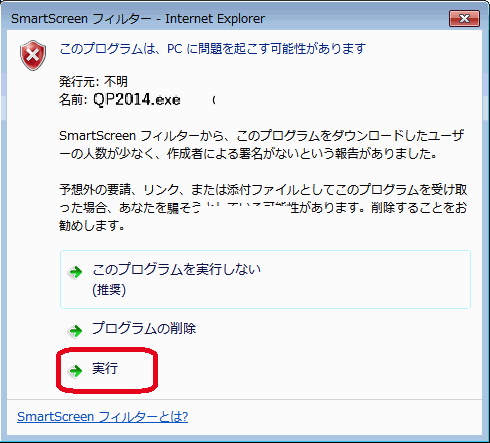 |
3. 次に、圧縮ファイルの解凍場所を指定するウィンドウが開きますので、そのまま「Extract」ボタンをクリックします。
数秒後、圧縮ファイル解凍の進捗状況を示す下図のウィンドウが表示され、解凍が完了すると、このウィンドウは自動的に閉じます
4.3のウィンドウが閉じたら、「ダウンロード」フォルダを開き、「QP2014」という名称のフォルダが生成されているのを探し、ダブルクリックして開きます。
5.さらに、「install」フォルダを開きます。
6.次に、「BIZTREK.exe」という名称のファイルを探し、ダブルクリックします。
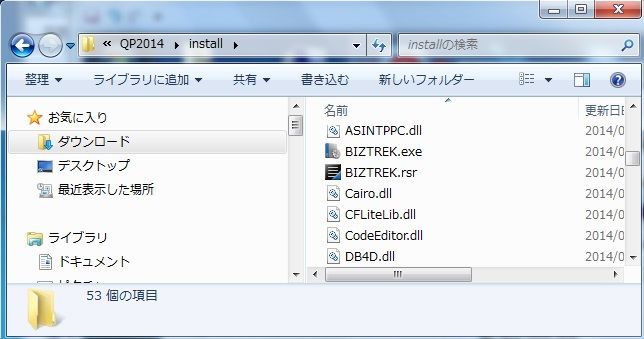
7.インストーラが起動し、「ようこそ」のダイアログが表示されます。「続ける」ボタンをクリックして、先に進みます。
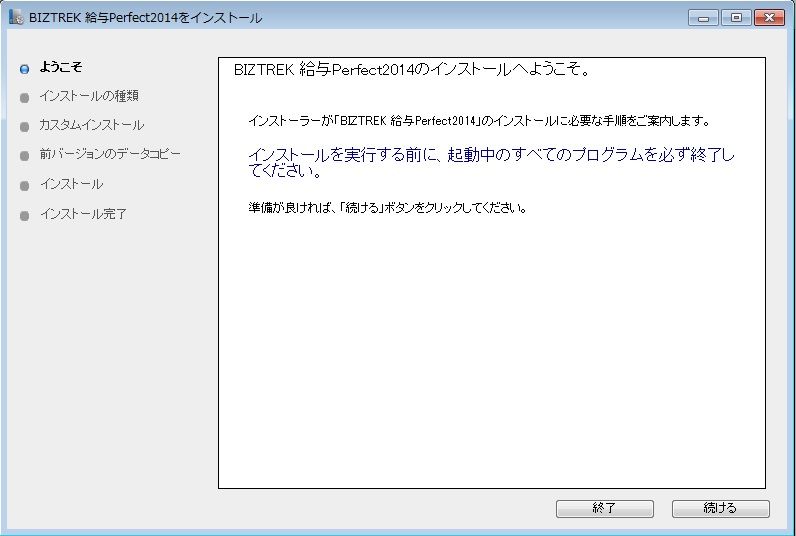
8.インストールの種類を選択する画面で、 v2014のプログラム入替をするときは「○プログラムのみインストール」を、初めてv2014をインストールする場合は「●フルインストール」を選択し、「続ける」ボタンをクリックします。
○ プログラムのみインストール v2014のバージョンアップの時等、プログラムだけを入れ替えたいときに、選択します。
○ カスタムインストール 保険料額表や、所得税月額表等、変更があったファイルだけを入れ替えたいときに選択します。
5ー1)貴社の給与データが、
(Windows版) 「ローカルディスクC」→「Marvel」→「BIZTREK給与P(S)2012」→「DATA」フォルダの中に保存されていれば、v2012の給与データを、今回インストールして作成される v2014の「DATA」フォルダへ自動的にコピーする事ができます。この場合、次のような画面が表示されます。
画面の指示に従い、1)データのコピーをせずに、インストールを続ける
2)データをコピーする の どちらかをクリックします。
◎「2)データのコピーをする」を選択した場合、下図ウィンドウが表示されますので、「OK」ボタンをクリックします。
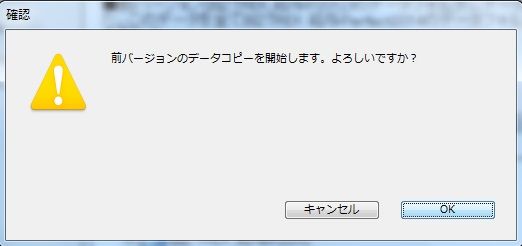
◎v2012給与データを他の場所で保管管理されている場合は、手動にてコピーとなりますので、「データをコピーせずにインストールを続ける」をクリックし、次の操作に進みます。※注意※ v2012の「データ」フォルダが、上記の場所に無い場合や「データ」フォルダの中にデータファイルが存在しない場合は、この画面は表示されません。
6.インストールするファイル及びファイルのインストール先が表示されます。
「インストール」ボタンクリック→インストール開始確認画面を表示→「OK」ボタンでインストールを開始します。
7.しばらくすると、インストール完了のメッセージが表示されますので「終了」ボタンをクリックします。
8.●Windows版:「ローカルディスクC」→「Marvel」フォルダ→「BIZTREK_給与P(S)2014」フォルダ→「BIZTREK_QP(QS)2014フォルダが新しく作成されているはずです。
| 